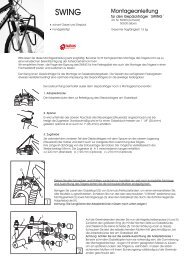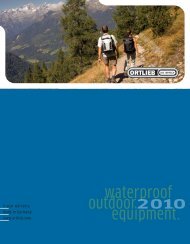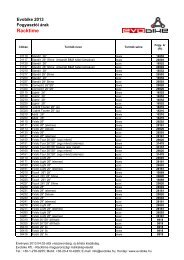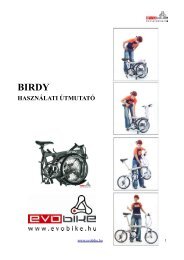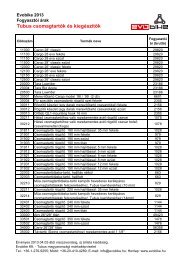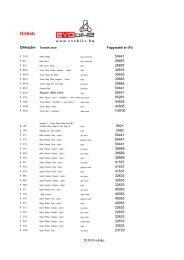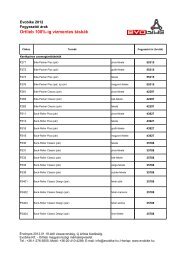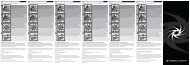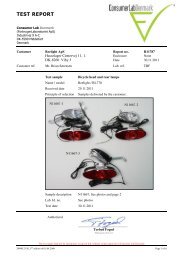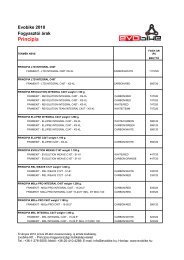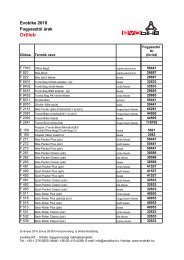Drift Ghost használati útmutató - Evobike
Drift Ghost használati útmutató - Evobike
Drift Ghost használati útmutató - Evobike
Create successful ePaper yourself
Turn your PDF publications into a flip-book with our unique Google optimized e-Paper software.
wifi firmware<br />
Ki- és bekapcsolás<br />
A Kamera beállítások<br />
menüben lépj be a WIFI<br />
menüpontba, majd pipáld ki<br />
azt.<br />
Az élőképet figyelve várd meg,<br />
míg a wifi ikon megjelenik a<br />
kijelzőn, ekkor a kamera HD<br />
<strong>Ghost</strong> néven lesz látható és<br />
csatlakoztatható.<br />
FONTOS- A WiFi beállítások csak a Firmware aktiválása és a<br />
<strong>Drift</strong> App letöltése után működnek. Az aktuális frissítéseket<br />
mindig megtalálod honlapunkon: driftinnovation.com<br />
13<br />
DRIFT App letöltése<br />
A Firmware frissítése<br />
Beállíthatsz,<br />
A <strong>Drift</strong> honlapján mindig<br />
felvételt indíthatsz megtalálod a legfrissebb firmware-t<br />
és leállíthatsz,<br />
Töltsd le a .bin fájlt a formázott<br />
továbbá vissza is micro SD kártyájára.<br />
nézhetsz a telefonodról Tedd be a micro SD kártyát a<br />
kamerába és kapcsold be azt.<br />
Ekkor a kijelzőn megjelenik a<br />
firmware frissítés felirat.<br />
Ha készen van a frissítés, a<br />
kamera kikapcsol. Hogy<br />
meggyőződj arról, hogy a frissítés<br />
sikerült, kapcsold be a kamerát,<br />
lépj be a főmenün keresztül a<br />
kamera beállításokba és azon<br />
belül a Version menüpontban<br />
láthatod az éppen futó firmware<br />
számát.